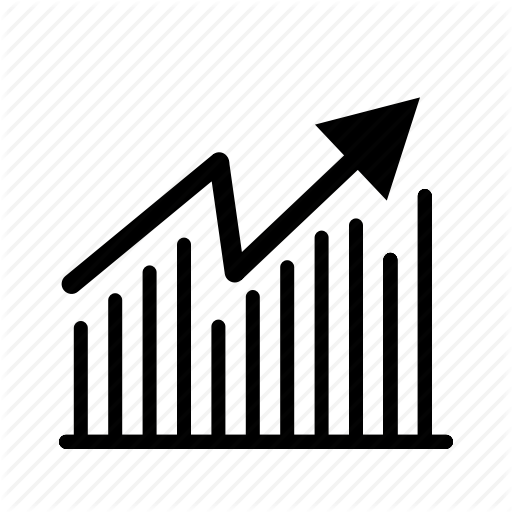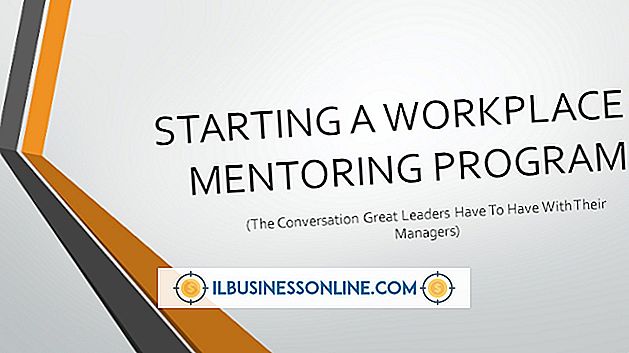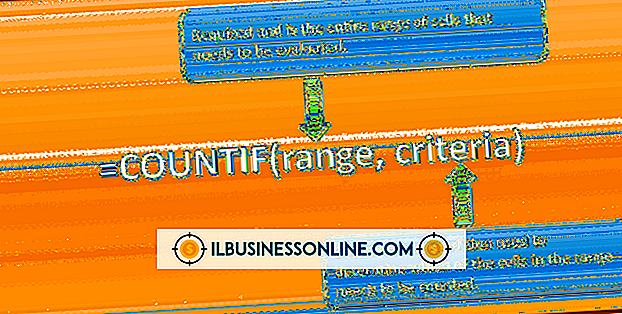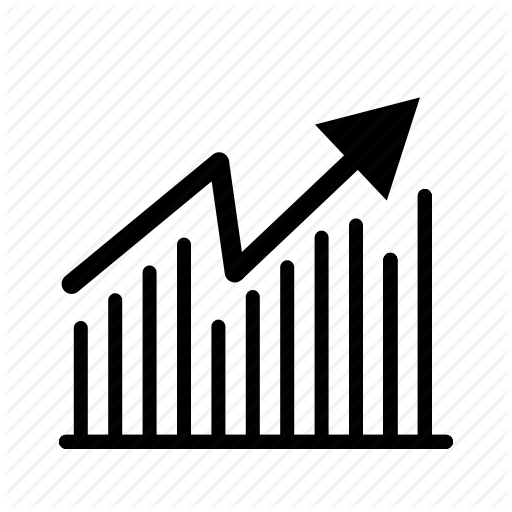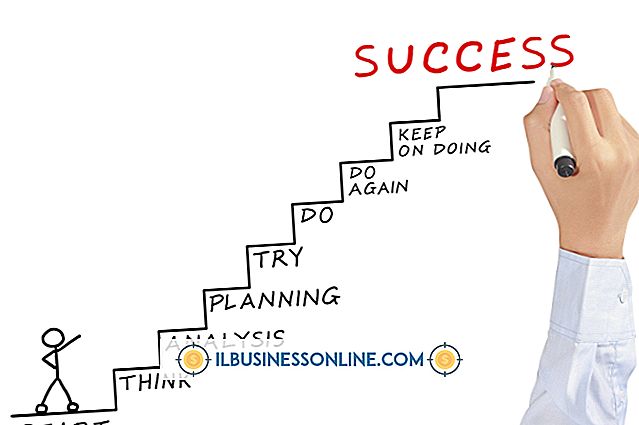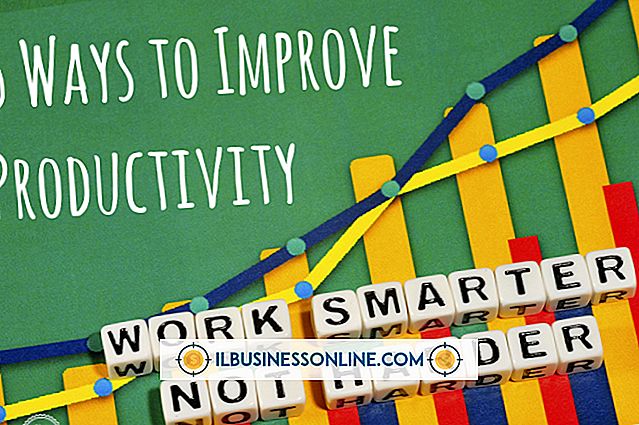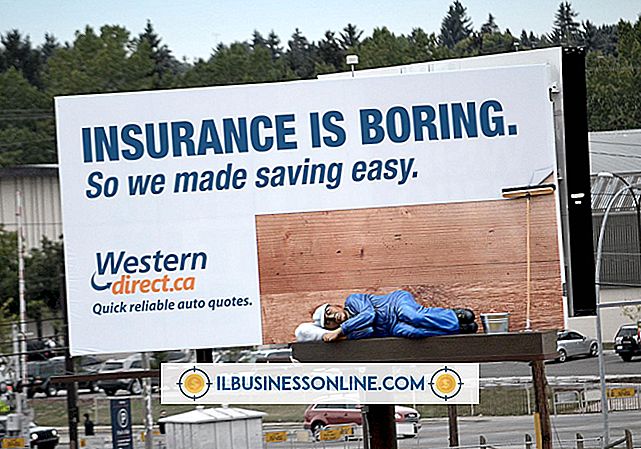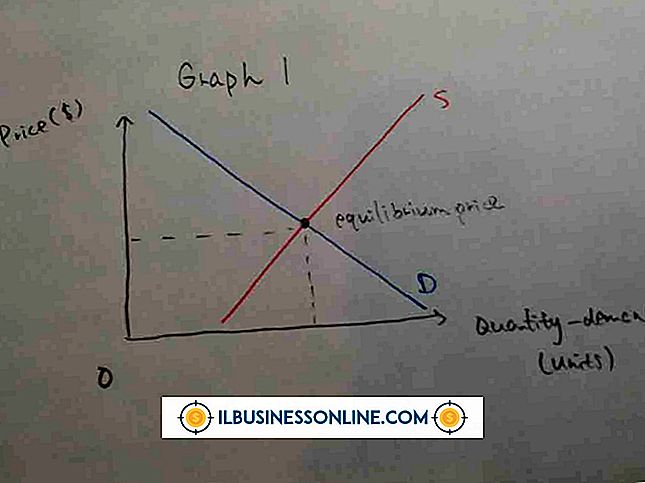Facebook 페이지 서식 지정 방법

페이스 북 페이지를 포맷하는 방법은 제한되어 있습니다. 모든 Facebook 페이지의 스타일과 레이아웃은 이미 네트워크 개발자가 결정합니다. 레이아웃을 변경할 수 없습니다. 그러나 벽의 형식을 변경하는 몇 가지 설정을 편집 할 수 있습니다. 또한 페이지의 왼쪽 사이드 바에 탭을 만드는 응용 프로그램이나 세로 막대에 좋아하는 Facebook 페이지의 링크 목록을 추가 할 수 있습니다.
1.
Facebook 계정에 로그인하고 홈 페이지의 오른쪽 상단 모서리에있는 "계정"메뉴를 클릭하고 "페이 스북을 페이지로 사용"을 선택하십시오. 팝업 창에서 서식을 지정할 Facebook 페이지의 '전환'버튼을 클릭하십시오.
2.
화면의 오른쪽 상단 모서리 근처에있는 "페이지 편집"버튼을 클릭하십시오. 기본적으로 다음 페이지는 '관리자 권한'섹션으로로드됩니다.
삼.
"권한 관리"섹션에서 포맷하려는 설정을 편집하십시오. 사용할 수있는 옵션에는 기본 방문 페이지, 벽 탭의 내용 및 스토리와 함께 댓글이 자동으로 펼쳐지는지 여부 등이 있습니다. 또한 사용자의 게시 기능과 사용자가 귀하의 페이지에 게시 할 수있는 콘텐츠의 종류를 설정할 수 있습니다. '변경 사항 저장'버튼을 클릭하여 설정을 업데이트하십시오.
4.
'기본 정보'섹션으로 이동하여 페이지 정보를 입력하거나 수정하십시오. '정보'섹션에 내용을 입력하면 페이지 프로필 사진 아래의 작은 상자에 같은 텍스트가 표시됩니다. '정보'상자는 그림과 탭 메뉴 아래에 텍스트가 표시되므로 방문자의 시선을 신속하게 파악할 수있는 방법으로 사용할 수 있습니다. 완료되면 "변경 사항 저장"을 클릭하십시오.
5.
facebook.com/search로 이동하여 'Apps'탭을 클릭하고 '검색'상자에서 찾을 앱의 키워드를 입력하십시오. 원하는 응용 프로그램을 찾으면 정보 페이지를 아래로 스크롤하고 "내 페이지에 추가"링크를 클릭하십시오. 팝업 화면에서 '페이지에 추가'버튼을 클릭하면 페이지에 앱이있는 새 탭이 만들어집니다.
6.
facebook.com/search로 이동하여 '페이지'탭을 클릭하고 찾으려는 페이지에 대해 '검색'상자에 키워드를 입력하십시오. 원하는 페이지를 찾으면 프로필 사진 아래로 스크롤하고 "내 페이지의 즐겨 찾기에 추가"를 클릭하십시오. 팝업 화면에서 페이지 양식 드롭 다운 메뉴를 선택하고 "저장"을 클릭하십시오. 페이지에 대한 링크가 Facebook 페이지의 왼쪽 사이드 바에 추가됩니다.